
بسیاری از کاربران از آیپد و آیفون خود برای وصلشدن به اینترنت و وبگردی کمک میگیرند و برخی از همین کاربران نیز در طول روز یک سایت را چندبار بازدید میکنند.
بسیاری از کاربران از آیپد و آیفون خود برای وصلشدن به اینترنت و وبگردی کمک میگیرند و برخی از همین کاربران نیز در طول روز یک سایت را چندبار بازدید میکنند.
اگر شما هم جزو این دسته از کاربران هستید، به عنوان اولین پیشنهادمان به شما توصیه می کنیم نشانی سایت هایی را که روزانه بارها به آنها مراجعه می کنید به فهرست سایت های مورد علاقه مرورگر سافاری اضافه کرده تا براحتی و بدون نیاز به تایپ مجدد نشانی سایت بتوانید هر زمان که مایل هستید به آن دسترسی داشته باشید.
اما به عنوان دومین پیشنهاد به شما توصیه می کنیم از روش زیر کمک بگیرید تا براحتی و با فشار یک انگشت روی میانبر ایجاد شده از سایت موردنظرتان در صفحه اصلی آیپد یا آیفون، سایت مربوط برای شما باز شود:
۱ ـ مرورگر سافاری را از صفحه اصلی اجرا کنید.
۲ ـ سایت موردنظرتان را که قصد دارید برای آن میانبری ایجاد کنید در مرورگر فراخوانی کرده و صبر کنید تا محتوای سایت کاملا بارگذاری شود.
۳ ـ روی آیکون منو (menu) فشار داده و از منوی به نمایش درآمده روی گزینه Add to Home Screen فشار دهید.
۴ ـ یک عنوان به میانبر جدید اختصاص داده و با فشار Add کار را به پایان برسانید.
توجه: اکیدا توصیه می کنیم نام میانبر جدید را خودتان تعیین کنید چرا که نام پیش فرضی که توسط برنامه از روی عنوان صفحه تعیین می شود در بیشتر موارد بسیار طولانی است و آیپد نیز در بخش عنوان دارای محدودیت نمایش ۱۱ تا ۱۵ کاراکتر است.
همچنین آدرس سایت و تصویر بندانگشتی آن در این مرحله قابل تغییر نیست و این تصویر به صورت خودکار از روی تصویر favicon و در صورت نبود این تصویر، از محتوای فعلی سایت ایجاد می شود.
۵ ـ اکنون می توانید به صفحه اصلی بازگردید و میانبر ایجاد شده برای دسترسی مستقیم به سایت موردنظرتان را مشاهده کنید. این میانبر همچون دیگر برنامه ها قابلیت جابه جایی دارد و می توانید آن را در پوشه ها گروه بندی کرده یا حتی با فشار طولانی روی آیکون آن، نسبت به حذف با فشار گزینه x اقدام کنید.
۶ ـ با تکرار مراحل فوق می توانید به هر تعداد که تمایل داشته باشید از سایت های مورد علاقه خود میانبر ایجاد کنید.
امیر عصاری


 الی گشت
الی گشت
 آموزش تعمیرات برد
آموزش تعمیرات برد
 قانون جذب
قانون جذب
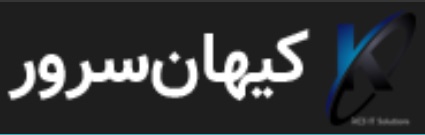 هارد سرور اچپی - خرید هارد سرور HP
هارد سرور اچپی - خرید هارد سرور HP
 سرور مجازی بورس
سرور مجازی بورس
 تور مسکو سن پترزبورگ
تور مسکو سن پترزبورگ
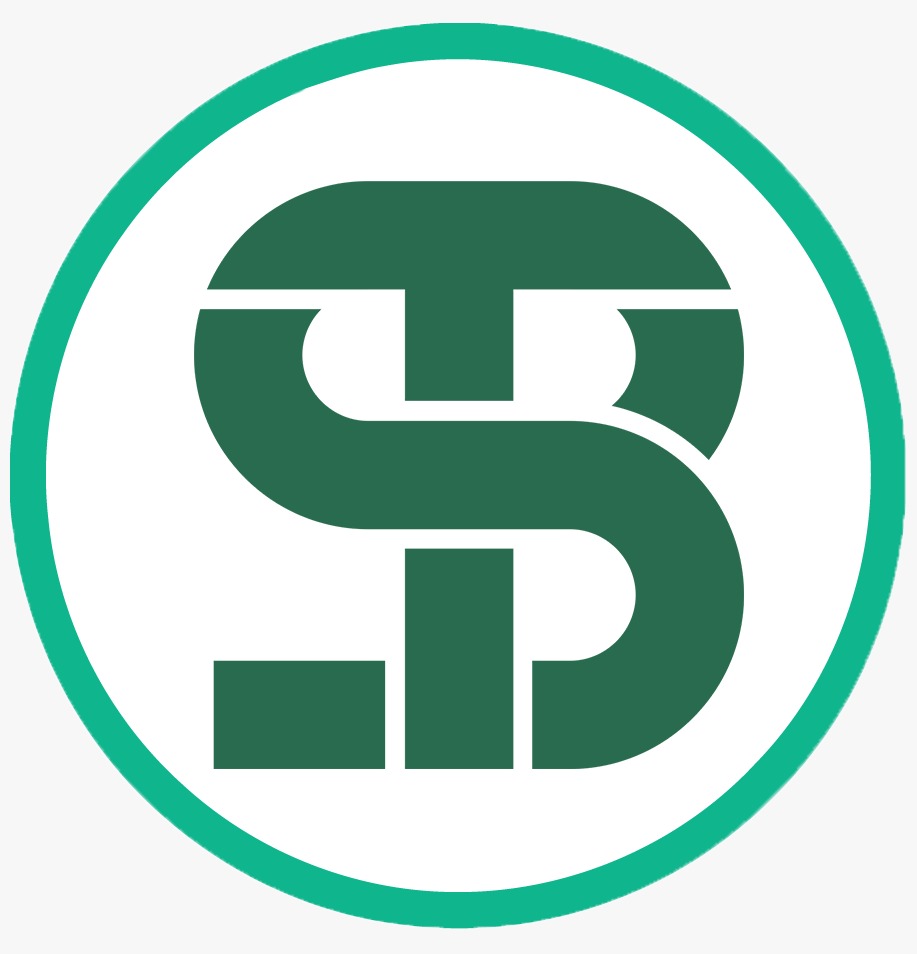 خرید سرور hp
خرید سرور hp
 فروشگاه اینترنتی
فروشگاه اینترنتی
 الکترود جوشکاری آذرجوش
الکترود جوشکاری آذرجوش
 بلیط استانبول
بلیط استانبول
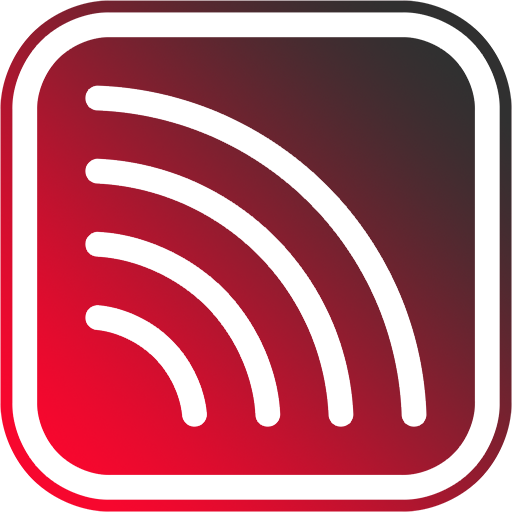 اخبار جدید سهام عدالت
اخبار جدید سهام عدالت
 درمان ریزش مو زنان
درمان ریزش مو زنان
 سایت ترجمه
سایت ترجمه
 هزینه معلم خصوصی ساعتی چند؟
هزینه معلم خصوصی ساعتی چند؟
 شیرآلات قهرمان
شیرآلات قهرمان
 esfahanahan.com
esfahanahan.com
 مزایده خودرو
مزایده خودرو
 بلیط استانبول
بلیط استانبول
 سرویس خواب دو نفره ساحل چوب
سرویس خواب دو نفره ساحل چوب
 خرید فالوور واقعی فعال
خرید فالوور واقعی فعال
 قیمت پارتیشن شیشه ای
قیمت پارتیشن شیشه ای
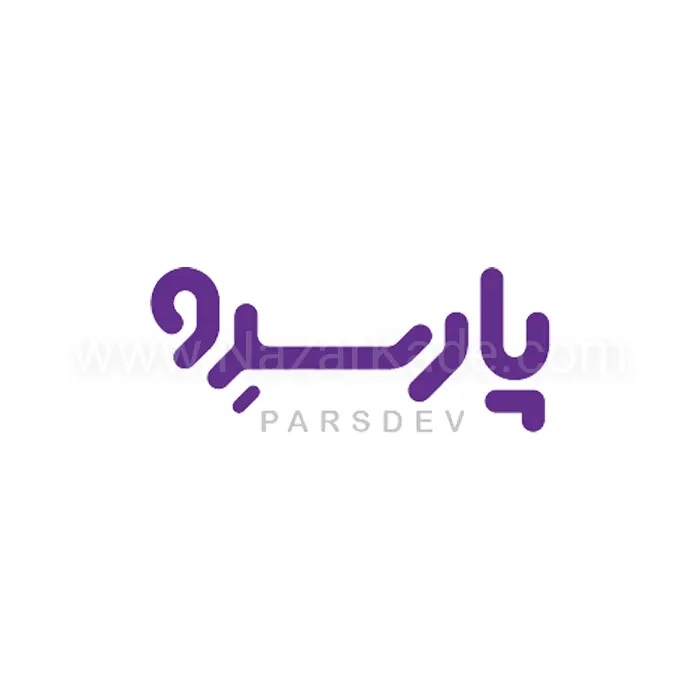 خرید سرور مجازی
خرید سرور مجازی
 مزایده ایران خودرو
مزایده ایران خودرو
 اموزش فارکس
اموزش فارکس
 پارتیشن اداری
پارتیشن اداری
 دانلود آهنگ ارشاد
دانلود آهنگ ارشاد
 خرید فالور ارزان
خرید فالور ارزان
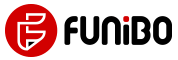 مجله سرگرمی فانیبو
مجله سرگرمی فانیبو
 vamezdevaj
vamezdevaj
 رستاک شلف،انواع قفسه های فلزی فروشگاهی
رستاک شلف،انواع قفسه های فلزی فروشگاهی
 سالن عقد شیک
سالن عقد شیک
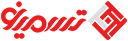 رپورتاژ آگهی
رپورتاژ آگهی
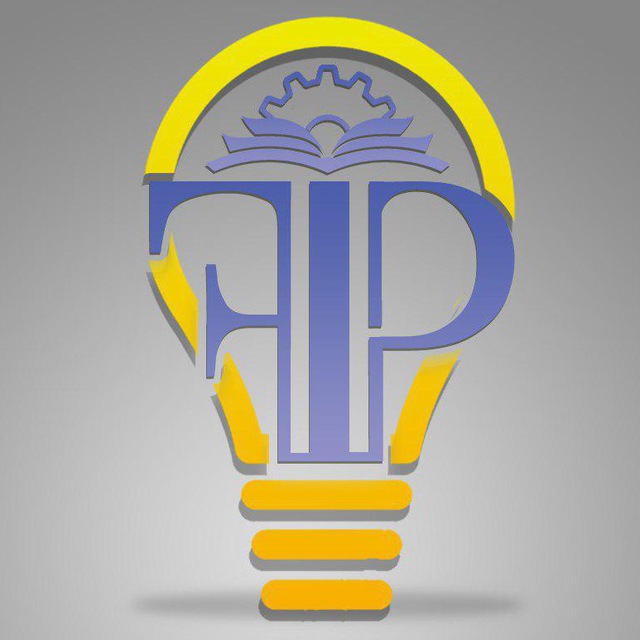 آموزش تعمیرات موبایل
آموزش تعمیرات موبایل
 طراحی سایت تبریز
طراحی سایت تبریز
 شیر قهرمان
شیر قهرمان
 خرید کت شلوار دامادی ال سی من
خرید کت شلوار دامادی ال سی من
 آینه کاری
آینه کاری
 گاز صفحه ای تکنوگاز
گاز صفحه ای تکنوگاز
 لوله مانیسمان
لوله مانیسمان
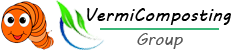 قیمت ورمی کمپوست
قیمت ورمی کمپوست
 آموزش طراحی لباس
آموزش طراحی لباس
 طراحی پورتال سازمانی
طراحی پورتال سازمانی
 شیرآلات
شیرآلات
 کارتون دوبله فارسی
کارتون دوبله فارسی
 خرید یوسی پابجی موبایل
خرید یوسی پابجی موبایل
 کاندوم اکسپرس
کاندوم اکسپرس
 خرید از ebay
خرید از ebay
 تبلیغات چریکی
تبلیغات چریکی
 آموزش بورس
آموزش بورس
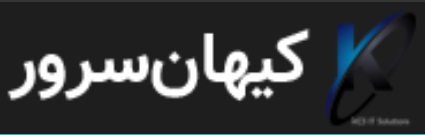 رم سرور اچپی - قیمت رم سرور اچپی
رم سرور اچپی - قیمت رم سرور اچپی
 اجاره وثیقه
اجاره وثیقه
 گاز رومیزی
گاز رومیزی
 چاپ سی دی
چاپ سی دی
نظر شما چیست؟
لیست نظرات
نظری ثبت نشده است